酷比魔方MTK方案升级说明
MTK刷机教程总汇
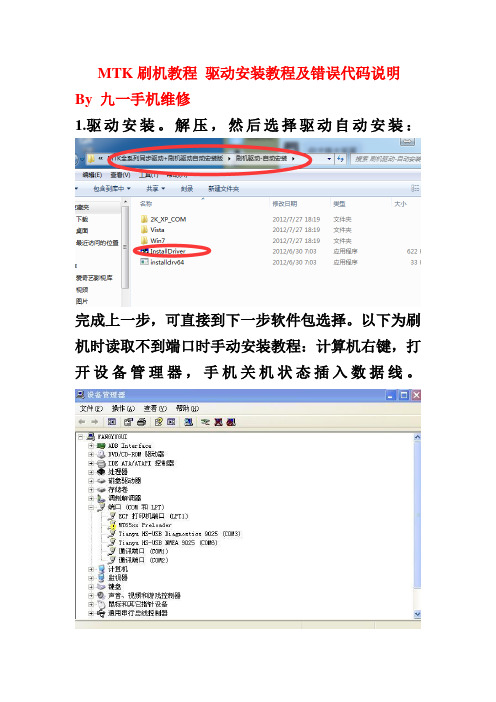
MTK刷机教程驱动安装教程及错误代码说明By 九一手机维修1.驱动安装。
解压,然后选择驱动自动安装:完成上一步,可直接到下一步软件包选择。
以下为刷机时读取不到端口时手动安装教程:计算机右键,打开设备管理器,手机关机状态插入数据线。
2.以32位系统为例,双击打开端口,手动安装驱动3.检查设备是否正确安装。
个别电脑由于驱动签名问题需要关闭驱动签名,百度即可。
(64位系统安装下面那个)驱动安装时需等待,选择始终安装程序,若安装失败,检查是不是驱动签名问题,可关闭驱动签名/article/7c6fb42879543380642c9036.htm l4.打开工具,开始升级,可选择语言为中文5.点击右侧配置文件,选择升级软件包(包需解压)注意看文件名,必要时可以选择两次项不要选可以按音量键,个别手机不用电池也可)8.出现红色滚动条时说明连接成功9.当出现黄色滚动条开始走,并且达到100时即升级完成,升级过程中耐心等待,中途不要断电。
10.拔数据线,重新插拔下电池,开机。
首次开机需要更新系统,耐心等待3到5分钟,中途不要动手机,以防断电。
11.手机开机,测试没问题时,关机重启,再正常使用。
升级常见错误分析1、刷机过了红条,到了紫色条卡住。
(错误代码4008)这种情况出现的话,大家可以把电池拿下来,然后重新安装上,进入REC后选择关机。
然后重新刷。
2、驱动安装好了,一点刷机就弹出错误提示。
这种情况一般是USB口的供电问题,使用PC后面的USB插口,或者拔掉几个用电量大的设备。
3、正常操/作情况下,和步骤2出现的问题提示不一样的。
(典型的3013问题,出现率最高的)这个问题就是大家经常问的,出现这个问题基本上都是因为大家升级到了4.1.2然后想刷回4.0.4的情况,大家使用4.1.2刷机时候用的SP_Flash_Tool重新刷4.0.4即可,或者用甲鱼官方4.1.2的SP_Flash_Tool。
MTK 手机线刷错误信息汇总和解决办法【1022 错误】:刷机软件版本和手机不匹配、或者USB 接口不好用【解决办法】先换个USB 端口刷,:不行的话建议去下载个最新刷机软件试试去!【1040 错误】:S_UNSUPPORTED_OPERATION 刷机引导文件Scatter.txt 不匹配【解决办法】:下载适合你的机器的线刷ROM,很明显这个山寨机会遇到!比如机器是双核6577,但是下载的刷机ROM 是单核6575 的所以会报错【2005 错误】:S_BROM_CMD_STARTCMD_FAIL【解决办法】:实际是没有加载好刷机包的文件导致的,重新打开刷机软件,继续线刷即可!【3002 错误】:没有勾选下图的地方,刷机完毕,会提示【>TOOL DL image Fail!=>uboot is blockingby dl info】【解决办法】记得按下图的选项勾选,重新线刷一次即可!这样就不会开机卡屏了。
MTK方案操作手册
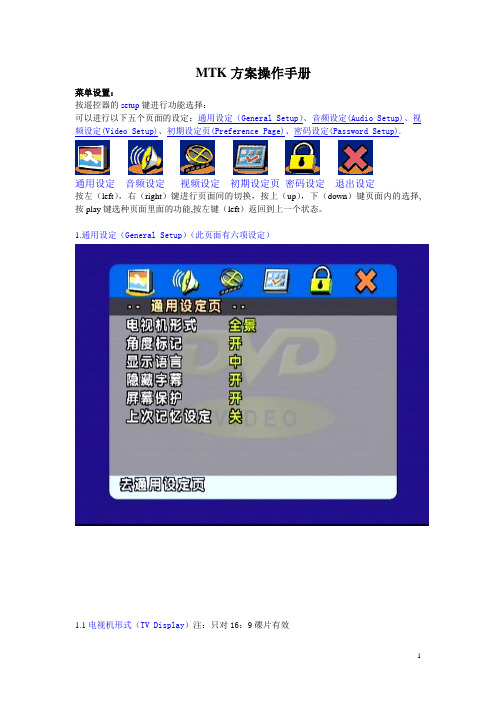
MTK方案操作手册菜单设置:按遥控器的setup键进行功能选择:可以进行以下五个页面的设定:通用设定(General Setup)、音频设定(Audio Setup)、视频设定(Video Setup)、初期设定页(Preference Page)、密码设定(Password Setup).通用设定音频设定视频设定初期设定页密码设定退出设定按左(left),右(right)键进行页面间的切换,按上(up),下(down)键页面内的选择,按play键选种页面里面的功能,按左键(left)返回到上一个状态。
1.通用设定(General Setup)(此页面有六项设定)1.1电视机形式(TV Display)注:只对16:9碟片有效1.1.1正常/全景(Normal/PS)适用于一般尺寸电视机,播放宽屏幕图像时,图像左右边缘被切除,把图像放映到整个屏幕上PS1.1.2正常/信箱Normal/LB)对于一般尺寸电视机,播放宽屏幕图像时,电视屏幕的顶部和底部出现黑色边框。
LB1.1.3宽银幕(wide)适用于宽屏幕电视机16:9 raw1.1.4 wide squeeze16:9宽屏幕电视机播放4:3屏幕图像时,两边将被拉伸,故需在水平方向进行压缩,宽屏幕两边将出现黑边。
squeeze1.2 角度标记(Angle Mark)可对角度标记进行“开、关”选择。
播放记录多角度画面碟片时,选择“开”角度标记在屏幕显示出来,“关”则不显示。
1.3显示语言(OSD LANG)可对屏幕上的显示(OSD)进行“ENGLISH、中文”等进行选择。
1.4隐藏字幕(CAPTION)对NTSC制式电视机,可对内含CLOSED CAPTION功能的碟片进行CAPTION显示或隐藏选择。
须电视和碟片支持,否则无法进行该操作。
1.5屏幕保护(screen save)可对屏幕保护设置进行“开、关”选择。
选择“开”时,机器停止播放一定时间后,屏幕出现屏幕保护画面;选择“关”,屏幕保护画面不会出现。
MTK智能机软件升级作业指引
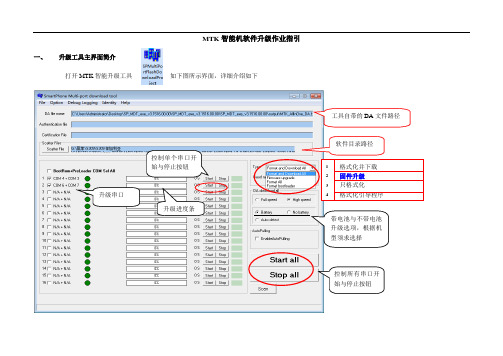
MTK 智能机软件升级作业指引一、 升级工具主界面简介打开MTK 智能升级工具 如下图所示界面,详细介绍如下1234格式化并下载 固件升级 只格式化格式化引导程序工具自带的DA 文件路径软件目录路径升级串口带电池与不带电池升级选项,根据机型须求选择控制所有串口开始与停止按钮控制单个串口开始与停止按钮升级进度条二、升级软件前必检项目1.工具DA文件路径:如下图中所示,必须选用当前所用版本工具目录下的以“DA.bin”结尾的文件;2.软件目录路径:如下图中所示,必须选用待升级的相应软件目录下的以“scatter.txt”结尾的文件;3.升级方式选项:如下图中所示:“Type”选项中常用升级方式选择“Firmware upgrade”固件升级方式,注意“Format and Download All”选项在无特殊(返修或验证分析)情况下一般严禁使用,会导致Barcode或SN消失,以及状态标志位和射频参数丢失,客下发正式通知须格式化升级除外。
4.升级前后对比:在手机关机状态按开机+音量减键进入工厂模式,正常升级方式(Fimware upgrade)升级后软件版本会变成待升级版本,Barcode信息保持不变,这时须检查Barcode或SN有无消失,以及状态标志位有无丢失,若有则立即停止升级,反馈工程人员,通知驻厂工程确认处理。
如下图例:升级前--------------------- >升级后正常异常三、正常升级注意事项及异常情况处理:1.软件、DA文件、端口号及升级方式选择OK后,先将升级工具关闭,工具将自动保存设置,下次开启后点击可正常升级;2.升级进度条跑起后,手机应与数据线连接稳定,不可拔掉数据线或电池,可能会导致电脑死机或软件功能异常,直到100%并显示OK后方可拔掉数据线;3.当正常升级个别串口出现卡死或中途失败的情况,等其它串口升级OK后可关闭工具,拔掉卡死手机的数据线,重启电脑并重新打开工具升级;4.当同一台手机升级多次均失败的情况下,请将不良机截出单独放置找相关人员分析处理;5.如遇在升级中途电脑突然断电等特殊情况下,再次开机后,打开工具升级前请按照如上第二条方法检查必要的相关设置,确保升级方式为“Firmware upgrade”后开始升级。
MTK 3种升级方式的说明
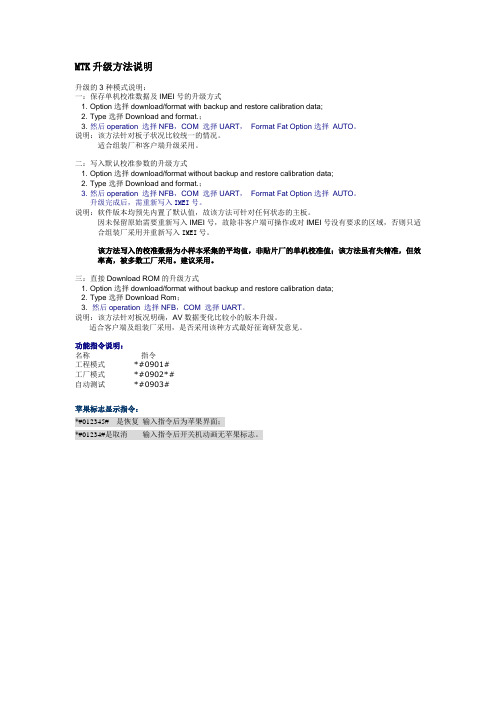
MTK升级方法说明升级的3种模式说明:一:保存单机校准数据及IMEI号的升级方式1. Option选择download/format with backup and restore calibration data;2. Type选择Download and format.;3. 然后operation 选择NFB,COM 选择UART,Format Fat Option选择AUTO。
说明:该方法针对板子状况比较统一的情况。
适合组装厂和客户端升级采用。
二:写入默认校准参数的升级方式1. Option选择download/format without backup and restore calibration data;2. Type选择Download and format.;3. 然后operation 选择NFB,COM 选择UART,Format Fat Option选择AUTO。
升级完成后,需重新写入IMEI号。
说明:软件版本均预先内置了默认值,故该方法可针对任何状态的主板。
因未保留原始需要重新写入IMEI号,故除非客户端可操作或对IMEI号没有要求的区域,否则只适合组装厂采用并重新写入IMEI号。
该方法写入的校准数据为小样本采集的平均值,非贴片厂的单机校准值;该方法虽有失精准,但效率高,被多数工厂采用。
建议采用。
三:直接Download ROM的升级方式1. Option选择download/format without backup and restore calibration data;2. Type选择Download Rom;3. 然后operation 选择NFB,COM 选择UART。
说明:该方法针对板况明确,AV数据变化比较小的版本升级。
适合客户端及组装厂采用,是否采用该种方式最好征询研发意见。
功能指令说明:名称指令工程模式 *#0901#工厂模式 *#0902*#自动测试 *#0903#苹果标志显示指令:*#012345# 是恢复输入指令后为苹果界面;*#01234#是取消输入指令后开关机动画无苹果标志。
酷比魔方超级版刷机说明
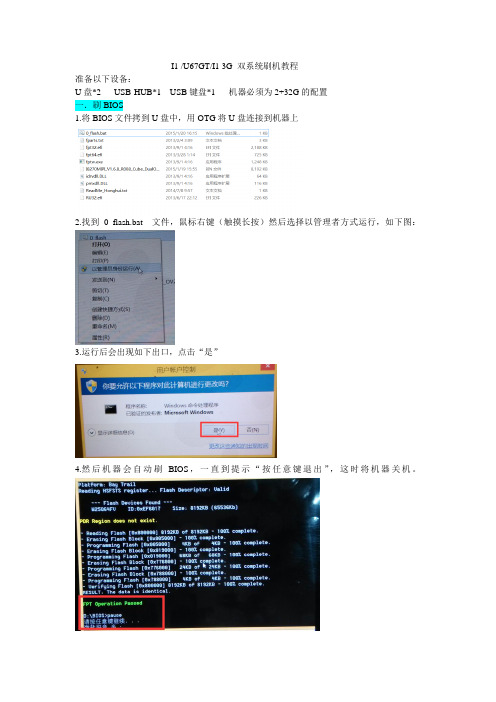
I1 /U67GT/I1 3G 双系统刷机教程准备以下设备:U盘*2 USB-HUB*1 USB键盘*1 机器必须为2+32G的配置一.刷BIOS1.将BIOS文件拷到U盘中,用OTG将U盘连接到机器上2.找到0_flash.bat 文件,鼠标右键(触摸长按)然后选择以管理者方式运行,如下图:3.运行后会出现如下出口,点击“是”4.然后机器会自动刷BIOS,一直到提示“按任意键退出”,这时将机器关机。
二、刷安卓系统1.将安卓目录下的文件拷贝到U盘的根目录下(注:需没有做过WIN8刷机系统盘的U盘才能使用),并将U盘命名为UUI:2.准备好,USB-HUB OTG线键盘,然后将拷贝好安卓文件的U盘,和键盘接入到USB-HUB上,然后通过OTG将HUB链接到机器。
关机状态下,按住音量减键不放再按power键开机。
同时按键盘上的“ESC”键进入BIOS界面。
如下图:3.选择boot----QUIET Boot将其从enabled模式切换为disabled模式如下图:4.然后选择save&exit------点击倒数第二项“lanuch EFI shell from filesystem device”进入刷安卓系统界面如下图:5.刷机成功后,机器将会自动开机。
三、刷WIN8 系统1.将U 盘格式化为NTFS 格式,然后WIN8目录下文件拷贝到U 盘的根目录下,并将U 盘命名为WINPE :2.将U 盘接到OTG 上然后连接到机器上3.将机器开机(若机器已开机,在安卓系统下,直接将机器重启即可)出现如下界面,选择WIN8系统图标,然后点击图标下面的SURE 。
机器将会自动进入刷机界面,刷机成功后机器将会自动开机。
如下图:刷机界面四、注意事项1.必须按以上步骤,一刷BIOS,二刷安卓,三刷WIN82.机器存储必须为2+32G3.若想重新刷安卓,刷安卓后会把WIN8系统格掉,所以WIN8也需要重新刷(所以想重新刷安卓的朋友,若WIN8系统上有重要资料,请先备份)4.WIN8可以反复刷机,具体操作如下:A、将U盘格式化为NTFS格式,然后将以下文件拷贝到U盘的根目录下:B、准备好,USB-HUB OTG线键盘,将拷贝好安卓文件的U盘,和键盘接入到USB-HUB上,然后将HUB通过OTG连接到机器上。
酷比魔方四核系列平板电脑通用升级教程
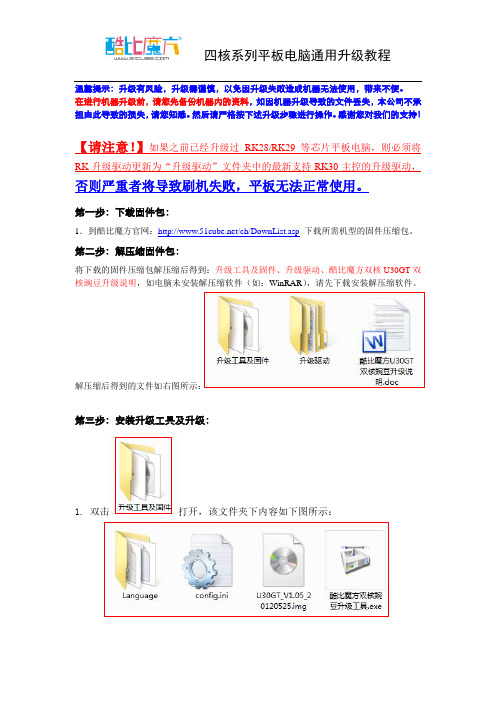
温馨提示:升级有风险,升级需谨慎,以免因升级失败造成机器无法使用,带来不便。
在进行机器升级前,请您先备份机器内的资料,如因机器升级导致的文件丢失,本公司不承担由此导致的损失,请您知悉。
然后请严格按下述升级步骤进行操作。
感谢您对我们的支持!【请注意!】如果之前已经升级过RK28/RK29等芯片平板电脑,则必须将RK升级驱动更新为“升级驱动”文件夹中的最新支持RK30主控的升级驱动,否则严重者将导致刷机失败,平板无法正常使用。
第一步:下载固件包:1.到酷比魔方官网:/ch/DownList.asp下载所需机型的固件压缩包。
第二步:解压缩固件包:将下载的固件压缩包解压缩后得到:升级工具及固件、升级驱动、酷比魔方双核U30GT双核豌豆升级说明,如电脑未安装解压缩软件(如:WinRAR),请先下载安装解压缩软件。
解压缩后得到的文件如右图所示:第三步:安装升级工具及升级:1.双击打开,该文件夹下内容如下图所示:2.双击上述文件夹中的会弹出以下界面:3.如上图所示,要升级的固件已经自动选择好,此时请直接进行下一步升级驱动的安装。
四、升级驱动安装:【U30GT双核豌豆进入升级模式的方法】先将U30GT双核豌豆关机,然后同时按住U30GT双核豌豆的音量加键和开关机键不放,用随机的数据线将机器与电脑的USB端口连接(连接数据线后继续保持长按两个按键不松手,直至电脑识别到新硬件后松开两个按键)1、如果是第一次升级RK芯片机器,则需要安装驱动程序(步骤请见下段说明);如果之前已经升级过RK28/RK29等芯片平板电脑,则必须将RK升级驱动更新为“升级驱动”文件夹中的最新支持RK30主控的升级驱动,否则严重者将导致刷机失败,平板无法正常使用。
2、全新安装驱动程序:如果升级电脑之前没有安装过RK升级驱动,进入升级模式后,电脑会弹出“发现新硬件”的提示,此时,请按照下面的说明,安装升级驱动:1)选择“从列表或指定位置安装(高级)”,单击下一步。
最新MTK升级工具操作指引详细说明

8
此时第一个端口驱动安装成功,如需要多个端口同时升级,重更换电脑 USB 端口,重复 上面动作:
Shenahen Ampere Technology Co., Ltd
9
D:驱动,端口安装完成后,点工具右下角“stop all”退出,选择已安装好的端口号,再点
“start all”启动工具:
Shenahen Ampere Technology Co., Ltd
Shenahen Ampere Technology Co., Ltd
7
当红色走完后,电脑会自动弹出新设备安装向导:
在其上可直接点击“下一步”或 → 从列表或指定位置安装 → 指定驱动目录下的文件夹 (工具包中的驱动文件夹)→点击下一步进行安装,驱动安装完成;工具自动进入下一价段 进度:
Shenahen Ampere Technology Co., Ltd
驱动文件夹 工具文件夹
2
打开工具文件夹:“XLS_SP-MultiPortDownload(UpgradeTool)_V3.1312.00.00_20130420”,向 下拉,找到 打开升级工具。 2) 工具打开后,先配置工具文件: 项, 双击图标
A:点击“ File”按钮选择第一个“ Open Download Agent File”,配置工具文件夹中的
文件;
Shenahen Ampere Technology Co., Ltd
B:点击”Factory database” 按钮选择第一个“ Setup data source file”,配置工具文件夹
中的 ;
3
C: 点击“Scatter File”按钮,选择升级软件包中的:MT6575_Android_scatter.txt 文件。
MTK平台升级使用说明书

MTK平台升级作业指导书一、打开升级软件运行可执行程序MultiPortFlashDownloadProject.exe:运行后显示的主界面:二、选择Download Agent File文件:选择菜单File --> Open Download Agent File 。
选择Multiport_download文件夹下面的MTK_AllInOne_DA.bin文件,打开。
三、选择Factory Database文件:选择Factory Database --> Set Data source file。
选择Multiport_download文件夹下面的MTK_DATABASE.mdb文件,打开。
四、选择Scatter Files文件:点击左上角的Image Folder按钮,加载Scatter Files。
选择需要下载的项目文件选择文件夹成功后会自动弹出找到Scatter Files文件的提示。
此时可以在选项中(File --> Scatter and Load)查看到选中的bin文件。
五、连接上USB或者Download线:1. 选择端口:也可以选择所有端口让电脑自己选择有设备接入的端口。
2. 选择下载方式及基带频率:如用下载线升级则点选UART方式,如用USB升级则点选UART。
3. 选择是否需要格式化:其中:第二个选项为:只下载bin文件而不格式化第三个选项为:下载bin并且格式化①自动格式化②手动格式化③恢复至出厂设置第四个选项为:仅格式化4. 开始下载:全部设置好后如用USB升级需长按方向键“上键”的同时点击start,直到出现红条即可松开。
如用下载线升级直接点击Start,同时再按开机键,直到出现红条即可松开也可以点击全部下载以便让电脑自动检测有设备接入的端口(点击Start All):5.开始下载:6.下载成功:当升级时间到5分钟左右(视机型而定)升级进度条达到100%不再有变化时,既升级已经完成。
MTK平台智能机项目-升级工具使用说明

一.目的:此工具适用于MTK智能机平台(比如:MT6513,MT6515,MT6517,MT6573,MT6575,MT6577,MT6589等)项目的软件升级工作。
此工具同时支持16个端口一起下载,并采用两种USB通讯方式,一个是:BootRom方式,一个是Preloader方式。
此升级工具,默认情况下是Preloader 方式,因为手机之前下载过软件之后,模拟出来的端口,正常情况下都是Preloader方式的USB口,故只有选此端口,才可以升级软件。
但有时,手机模拟出来的端口却是BootRom方式的USB口,那就需要用户手动去选择BootRom方式的USB口,才可以继续升级软件,下面将详细的讲解工具使用方法。
二.电脑配置:工具对电脑的最差的配置要求如下:MTK推荐的最佳的电脑硬件的配置要求如下:另外USB口转接器件,最好不要用USB HUB,只能用PCI卡转接出来的,最好PCI卡的品牌是NEC 的,因为它的性能目前来说是非常好的,转接出来的USB口非常的稳定。
三.工具的功能介绍:1.先要安装下载线驱动程序,如何安装下载线驱动,具体请参看下载线安装说明书,这里不再累述。
运行此升级工具:,其主界面如下图所示:此主界面主要分为6个方面,分别为:COM口的设置与选择,下载速度模式的选择,工具的LOG抓取与查看,手机软件的加载,点击按钮开始下载,芯片型号的显示等。
下面将逐一,详细的解说。
COM口的设置与选择:此功能是设置虚拟端口,以及选择虚拟端口的方式,对应上述主界面上的菜单功能,此菜单里面包含2个子菜单,如右图所示:,其中“Set COM Port Number”用于设置端口号,点击此按钮后,会弹出如下图所示的对话框:此界面上有2种端口设置,其中第一种为:Preloader口,而我们目前所使用的此升级工具,模拟出来的一般就是此类型的USB口,故设置“[PreloaderPorts]”字段下的端口号即可,端口号为channel0-channel15,分别代表16个端口的端口号;其中channel0是起始的端口号,Channel15是结束的端口号。
3G平板电脑酷比魔方U10GT2固件升级
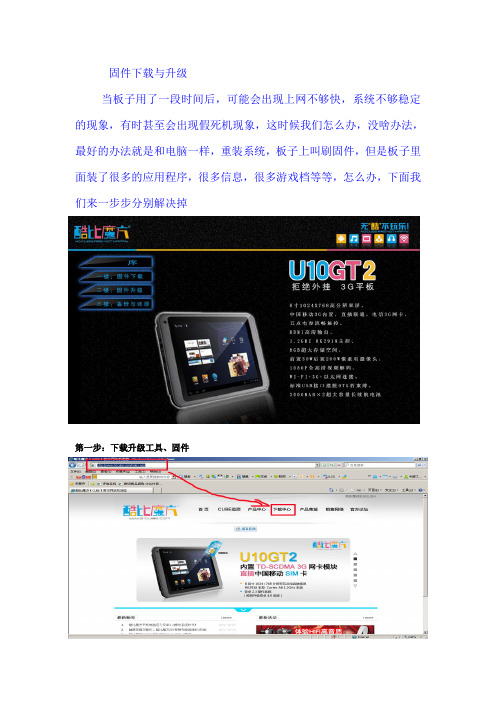
固件下载与升级当板子用了一段时间后,可能会出现上网不够快,系统不够稳定的现象,有时甚至会出现假死机现象,这时候我们怎么办,没啥办法,最好的办法就是和电脑一样,重装系统,板子上叫刷固件,但是板子里面装了很多的应用程序,很多信息,很多游戏档等等,怎么办,下面我们来一步步分别解决掉第一步:下载升级工具、固件1.到酷比魔方官网:(由于我的论坛会员级别不够,不能发链接,大家只有用百度去搜下“酷比魔方官网”就能进入到下面图片所示的主页上了)下载所需机型的固件。
鼠标点击“下载中心”选择“工具软件”找到U10GT2最新版本的固件点击黄色的下载按钮,开始下载到你指定的电脑上A:U10GT2 驱动安装升级固件前,请关闭播放器。
按住升级按键“M”不放,同时将设备连接到PC USB端口如果之前没有安装过设备驱动,则会弹出如下提示:1)选择“从列表或指定位置安装(高级)”,单击下一步。
(注:其它操作系统的驱动安装方法相同,只是选择不同的驱动文件。
2)点击“下一步”后出现如下对话框点击“浏览”在弹出的对话框中选择“驱动程序”文件夹下的rockusb.sys后,点击“下一步”后出现下图:驱动程序安装完毕,点击“完成”这样,就完成了U10GT的驱动程序的安装。
B:U10GT2固件升级步骤将下载的固件压缩包解压缩后得到:机型固件、升级工具、驱动程序、及升级教材,如未安装解压缩软件(如:WinRAR),请先下载安装解压缩软件。
双击上述文件夹中的升级程序图标点击固件位置(红色框),按路径找到升级包里后辍为.img格式的升级文件长按M键同时将机器与PC连接后,界面绿色标示,(如显示为灰色的,表示U10GT2的驱动没安装好)点击“升级“会出现以下信息,黄色的图标闪动,表示正在升级中出现红框里的信息,表示U10GT2固件升级成功备注:若机器在升级过程中出现失败或死机时,可点击“修复”再升级。
错误信息说明:1.“加载配置信息失败,无法进行操作”,由于Config.ini文件加载出错,可以从发布程序中获取正确的Config.ini文件进行替换。
MTK平台升级与备份和解锁教程

MTK 工具软件设置教程
在使用该软件之前,必须设置升级参数.
7) 在“频率”一项选取为26MHZ,如图所示:
8).在此项 打勾. 如果是写1828字库的,请把勾去掉,否则将不能写字库
MTK平台升级教程
写字库 1.双击
处,打开要写入的字库文件,如下图:
MTK平台升级教程
写字库
2.选择手机升级文件后,点击 "打开" 按钮,如下图:
备份
7. “蓝色”进度条走完后,提示如图界面,写字库升级完成
其它MT系列的机型软件下载基本上是一样,只是选项稍微有一些不同 !
MTK平台升级与备份和解锁教程
如何区分MTK字库容量大小 . 目前大部分手机的字库容量的大小是8M和16M,在解锁或备份 的时候必须输入正确的地址范围,在不拆机的情况下如何知道 手机字库容量的大小。 特别是解锁,如果输入错误的地址范围,解锁后手机就不能开 机了,所以知道字库容量的大小是解锁和备份的前提。首先我 们不管手机的字库的容量是8M的还是16M的,在备份的时候, 我们可以从程序读出的信息(如图1和2所示)可以知道:图1 中下框中间显示的信息是“128+32”,说明该手机字库容量的 大小是16M的(如果要备份则需重新设置16M的地址);图2中 下框显示的信息是“64+16”,说明该手机字库容量的大小是 8M的。同样的道理4M的则是显示“32+8”。
MTK平台升级教程
写字库 5.直到进度条完成,屏幕上会弹出一个OK的标志,表示已经成功完 成了软件的下载,如下图:
MTK平台解锁教程
解锁
1.设置软件参数如前面所述. 2.点击“格式化”按钮,弹出格式化地址,如图:
MTK{智能}客户组装升级操作说明-新
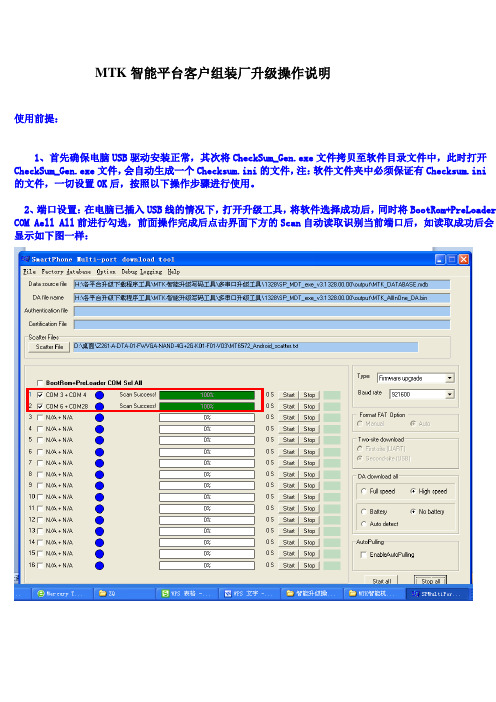
MTK智能平台客户组装厂升级操作说明使用前提:1、首先确保电脑USB驱动安装正常,其次将CheckSum_Gen.exe文件拷贝至软件目录文件中,此时打开CheckSum_Gen.exe文件,会自动生成一个Checksum.ini的文件,注:软件文件夹中必须保证有Checksum.ini的文件,一切设置OK后,按照以下操作步骤进行使用。
2、端口设置:在电脑已插入USB线的情况下,打开升级工具,将软件选择成功后,同时将BootRom+PreLoader COM Aell All前进行勾选,前面操作完成后点击界面下方的Scan自动读取识别当前端口后,如读取成功后会显示如下图一样:一、打开升级工具SP_MDT_exe_v3.1328.00.rar进行解压,解压后在文件中选择SPMultiPortFlashDownloadProject.exe运行,出现下图显示:二、因首次打开此工具界面均为空白项,故需点击顶端Factory databas e中的Setup data source file中自带的MTK_DATABASE.mdb文件,如下图红色标示所示:三、在点击左上角File中的Open Download Agent File中选择相匹配的DA文件,如下图红色标示:注:这个文件是在您解压后的升级工具包SP_MDT_exe_v3.1328.00目录下的MTK_AllInOne_DA.bin四、接上操作后,点击顶端的Option出现以下红色区域提示框,同时需将Enable DA download all和Enable DA checksum 处进行打勾:五、如需多个PCB板和样机进行下载时,需Option菜单Settings中的Delete NVRAM backup data(Only for RID)处的勾去掉,同时需选择界面的USB COM port as folder name,如下图红色地方所示:六、上面操作OK后,点击Scatter File选择相应的软件,如下图红色区域所示:七、文件选择OK后,需选择右侧Type中的Fimware upgrade【此项为保留校准参数,注:内部测试及客户组装成品样机时必须选择此项,不然的话升级后手机将无相应的射频参数】,如下图红色标示区域所示:八、接上操作,在右侧DA download all处选择High speed,同时还可以选择Battery或No battery下载,Battery是有电池下载,No battery是无电池下载,如下图红色区域显示:十、以上设置完成后点击Start all,将USB线插入手机即可进行升级,下图为升级过程中的图片:十一、以下为升级完成的图片,如下图所示:。
S6k MKll升级指南说明书

1S6k MKll Upgrade assembly guideRevision: 1.03 Printed:2010-05-18Updated: 2012-03-08What2010-05-18 FNN Document Started2010-06-09 FNN Minor corrections in software load section 2010-07-08 FNN How to back-up user presets is added 2012-03-08 FNNReplacement of fuse[1] XXXReceiving an upgrade kitTo be able to perform upgrades from System 6000 to a System 6000 MKll you have to buy a Start Kit consisting of a “Repair backup battery” and PCMCIA cards with different software. TC also advises that you are in possession of a PCMCIA Card Reader in case that the software on the PCMCIA cards got corrupted. It is important that the Card Reader is able to read and write sectors as necessary for the System 6000, therefore we advise you to buy the one found from this link: Card ReaderBeside of the Start Kit you have to buy an upgrade kit from TC Electronic for each system to upgrade. It is important when ordering an upgrade kit to inform what licenses you want along with the kit.The upgrade kit contains new hardware as front PCB, PSU bracket, front, front cover, lid, PCMCIA guide, handle, insulation plate, fastener, battery, Ethernet PCB, screws etc, and different foam, stickers and brochures.All received goods except for some of the foam pieces shall be used during the upgrade and the following shipment to the customer, so please don’t throw away anything before the mission is fully completed.Before starting the upgrade, make sure that the S6k works properly. This can be done by as a minimum checking communication to an ICON and to load engines.2Backing up user presetsBefore disassembling the S6k a back up of user presets is strongly recommended. Turn on the system and follow the following guidelines:Insert an empty PCMCIA card into the PC card slot.Choose the menu: system/main/frame/cardPress: Format card with empty presets (all data on the card will be destroyed)3Then go to library/bankChose: From bank (left side) and to bank (right side)You will have to make 3 savings: Scene, Routing and Engine.Start with Scene and then on the right side choose: C1: User Scene Bank and then press copy bank.4Then save Routing:Choose Routing on the left side and C1: User Routing Bank on the right side, then copy bank.5And last save engine:Choose Engine on the left side and C1 User Engine Bank on the right side, then copy bank.Now the system setting settings are saved6Upgrade guide, mechanicalTake of the Top and the Bottom covers from the unit to be upgraded.Take out DSP and other I/O cards inserted.Dismount the PSU. Disconnect the cables, except for the one to the bus PCB, and put the PSU aside as shown:Remove the Floppy disc drive and all the cables for this.Although the Floppy disc drive is removed and not to be mounted again the Floppycontroller IC doesn’t have to be removed.Mount the new enclosed insulation plate by means of the fastener to the PSU. It can be an idea to soften the fasteners elasticity a bit by squeezing it with a flat-nose plier. Use the right hole for the fastener so the other two holes in the insulation plate fits for the holes in the PCB. See the picture below:78PSU with insulation mountedNow, turn the S6k unit upside down and dismount the CPU/Ethernet unit. Dismount the Ethernet board from the CPU boardThe battery on the CPU board must be replaced, but before soldering out the battery, the “Repair backup battery” received in the start kit must be connected. If this is not done it will cause all licenses for S6k to disappear and the need to reinstall these again.When working on exchanging the battery you have to be extremely careful not to short-circuit anything (soldering iron, tin solder, solder wick or alike) to the battery terminals as it may cause severe damage to the electronic components.Connect the “Repair backup battery” as shown on the picture below. When this is done remove the old battery and mount the new one. Finally remove the “Repair backup battery”.567030011, Fastener for mylar for PSU.590019513, Mylar, insulation for M6000 switch mode PSUThese two holes must fit with holes in PCBFastener9On the CPU the resistor R104 must be removed. See picture below.Place and fasten the PCMCIA guide as shown by means of the double sided adhesive tape. When it is correctly placed you have to squeeze the guide to the PCMCIA connector quite hard for 10 – 15 seconds to be sure that the glue on the tape makes the necessary contact. The tape will harden up completely within 24 hours.R104 must be removedRepair backup batteryBlue wire to TP2 Red wire to TP3 Battery to be exchanged10Mount the new enclosed Ethernet board on to the CPU board. Reuse the old screws and washers.Now you have to take the frame apart by removing the front plate. See picture below: The Power switch must be dismounted from the old front and placed in the new front profile. Remember “0” on switch is facing upwards.Dismount the front cover from the bus PCB. See picture below. Cut the 3 cablestrings. See picture below.Remount the bus PCB on to the new front cover.Dismount the hexagon spacers, washers etc. from the old front cover and mount them on the new one.Front plateFront coverBack plateCut the 3 cablestrings11Mount the enclosed front PCB on to the new front cover by means of the enclosed two M3*6mm screws and starwashers. See picture below.Place cable from the front PCB and fasten this with the enclosed cablestrings the proper way as shown on picture below.Mount the front board as shown by means of the enclosed screws and starwashers.Fasten the cable with 3 cablestringsPut front cover in position.Place the handle on the front as it was shipped. (See picture below).Remove the protection film from the tapeMount the front and connect the blue and brown wire to the power switch. When mounting the front use caution not to damage the LED on the front PCB. Use the enclosed 4 pcs.m5*12mm screws, which are a bit longer than the original screws.To get the CPU/Ethernet unit in place you have to dismount the two screws in the back plate. When it is placed then mount it to the back panel by means of the Jack plug nuts. Also reuse the 3*6mm screws for the Ethernet board. Connect cable from front PCB to“M5000X” connector on CPU board and the ribbon cable from the bus PCB. Mount the two screws in the back plate again.Mount the PSU bracket on to the CPU board by 2 pcs. 3*8 mm through the sideplate and 2 pcs. 3*6 mm with starwashers into the spacers on the CPU board. Reuse the spacers etc. from the old bracket. See picture below:1213Mount the PSU in the frame again. Remember to place the dust filter between frame and PSU.Mount cables from power switch to PSUOn the PSU you have to replace the 2A fuse to the enclosed 3,15AT H fuse and place the enclosed sticker as shown below: Sticker FuseTake care not to squeeze the wiresTo hold the PCMCIA guide in place (when the bottom lid is on) you have to fasten the distance foam block by means of the tape on it.When you have finished the mechanical part of the upgrade you will have the following left on your working table:Old lid, front, frontcover with old front PCB, PSU bracket, Ethernet PCB, insulationplate, floppy drive, 10 screws for top and bottom lids, 4 screws for front, a protection nut, a plastic spacer and the old 2AT fuse.If it despite of the backup battery happens that the licenses for the S6k are gone you have to reinstall these again. If you don’t have the codes, you have to send a mail with the frames serial number along with the error code to TC support ************** to get new codes.1415Upgrade guide, SoftwareBefore starting software upgrade, please make sure to back up software from all PCMCIA cards on a PC, in case the PCMCIA card software should be destroyed.Still with the System 6000 turned off, put in the Boot PCMCIA card into the PCMCIA slot. Be aware to load the right boot (Mastering 6000 or Reverb 6000). Put DIP switches in the below shown position when installing the boot:Turn on the System 6000. Observe the front LED which after 8 – 10 seconds will light steady green when the boot load is done.Turn off the System 6000 and remove boot PCMCIA card.Now put DIP switches in the below shown position when installing the rest of the software:No. 1 and 2 off. No. 3, 4, 5, 6, 7 and 8 to on.16Insert the PCMCIA card with Frame software (Reverb or Mastering). Turn the unit on and the software will be loaded. This takes 30 – 45 seconds. When finished the front LED will light steady green. Now turn off the unit.The Ethernet card just installed came with software ver. 8.00 or newer and this makes it possible to update not only this software, but also DSP and Frame software to the unit via a PC. Be aware that the DSP software update takes roughly 5 minutes.Now either use the CD which came with the upgrade kit or download from TC Homepage the newest software and then download the newest software to your S6k MKll. Please follow advises from the home page or the manual (found on the CD). Please be attentive that if you download a *.zip file you have to unpack it.After loading all software you have to reset the System. This is done by pushing the reset switch (which is accessible through the small hole in the front) while switching on the unit. The front LED will light steady green after roughly 5 seconds when the unit is reset.When the frame is reset be aware that the IP no. is set to default, which is 192.168.1. xx, where the “xx” is the last 2 figures in the frame serial number. However if the serial number ends with “00” the last digits in the IP address will be “100”Please be attentive that an old ICON Editor and old ICON software also must be updated in order to work with the S6k MKll. The software must be version 5.00 or newer.No. 3, 4, 5 and 6 to off. No. 1, 2, 7 and 8 to on.Reloading user presetsTo reload user settings from PCMCIA-card you must until further notice use the special ICON Reload Presets Editor (Beta version) which is available from the Techserver. Then:Go to the bank menu.To reload scene:Press scene.On the left side select from bank and C1.On the right side select to bank and U1.Press copy bank, and yes.17To reload routing:Press routing.On the left side select from bank and C1.On the right side select to bank and U1.Press copy bank, and yes.18To reload engine:Press engine.On the left side select from bank and C1.On the right side select to bank and U1.Press copy bank, and yes.19Activate the licenses as informed by sales when the upgrade kit was ordered.Mount the old bottom lid (new screws enclosed).Mount the new enclosed top lid (new screws enclosed).After testing functionality and wiping off possible dirty spots, the unit shall be placed in the plastic bag and packed into the product box.Enclosed in the product box must be:606101411, TC M6000 "Safety Instruction" 2.0 + DB-8611010424, PRINT TCE Brochure System 6000 license613175011, PRINT DYN Pamphlet Spring 2009610013011, System 6000 MKII software package and manual712016998, System 6000 MKll – Upgrade note for customerIf you have any questions please check our homepage or our Techserver for possible solutions, or contact our sales or support department.20。
版本说明_MTK_V2.6
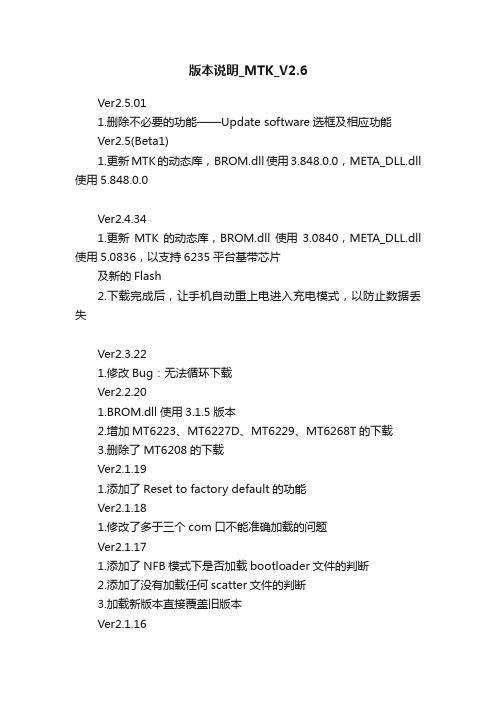
版本说明_MTK_V2.6Ver2.5.011.删除不必要的功能——Update software选框及相应功能Ver2.5(Beta1)1.更新MTK的动态库,BROM.dll使用3.848.0.0,META_DLL.dll 使用5.848.0.0Ver2.4.341.更新MTK的动态库,BROM.dll使用3.0840,META_DLL.dll 使用5.0836,以支持6235平台基带芯片及新的Flash2.下载完成后,让手机自动重上电进入充电模式,以防止数据丢失Ver2.3.221.修改Bug:无法循环下载Ver2.2.201.BROM.dll使用3.1.5版本2.增加MT6223、MT6227D、MT6229、MT6268T的下载3.删除了MT6208的下载Ver2.1.191.添加了Reset to factory default的功能Ver2.1.181.修改了多于三个com口不能准确加载的问题Ver2.1.171.添加了NFB模式下是否加载bootloader文件的判断2.添加了没有加载任何scatter文件的判断3.加载新版本直接覆盖旧版本Ver2.1.161.修改Bug:直接选择芯片不能保存Ver2.0.151.添加弹出菜单About和refresh(F5)2.界面中添加了6225和6230的选择项3.将所有可选择的平台都列出选择Ver2.0.131.修改bug:下载工具有Download ROM and Format状态转换成Download ROM时不能真正转换过来Ver2.01.在MTK2.9.1002的基础上修改界面2.重新添加以前版本具有的识别Project Name,选择com口等功能3.支持单版本和双版本两种下载4.增加支持MT6230和MT62255.添加Default Scatter按钮,可以直接加载默认的Scatter文件Ver1.91.根据MTK2.9.1002多路下载版本更新2.增加对V800项目下载的支持.3.修改了Setup的密码,设置为双密码.Ver1.81.更新8路下载为16路下载。
酷比魔方U17GT升级说明
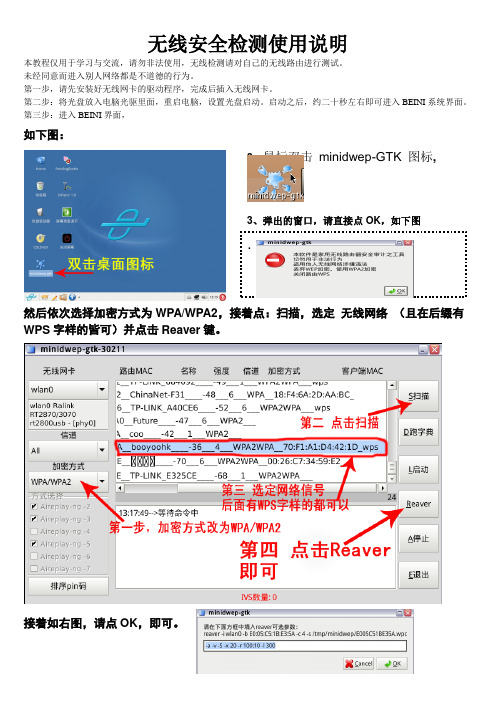
无线安全检测使用说明
本教程仅用于学习与交流,请勿非法使用,无线检测请对自己的无线路由进行测试。
未经同意而进入别人网络都是不道德的行为。
第一步,请先安装好无线网卡的驱动程序,完成后插入无线网卡。
第二步:将光盘放入电脑光驱里面,重启电脑,设置光盘启动。
启动之后,约二十秒左右即可进入BEINI 系统界面。
第三步:进入BEINI 界面,
如下图:
然后依次选择加密方式为WPA/WPA2,接着点:扫描,选定 无线网络 (且在后缀有WPS 字样的皆可)并点击Reaver 键。
接着如右图,请点OK ,即可。
2、鼠标双击 minidwep-GTK 图标,
3、弹出的窗口,请直接点OK ,如下图
.
紧接如下图:此为正在PIN码,4秒一PIN ,如10秒一PIN则需要花费更长时间。
时间越短越快。
一般几个小时即可出结果,如十秒以上则需要十几个小时以上。
记录好密码和SSID名后,返回WINDOWS界面连接输入即可。
不足千元的售价酷比魔方携手MTK发布平板T7

不足千元的售价酷比魔方携手MTK发布平板T7
酷比魔方昨日下午14:00时携手MTK在北京举办4G战略发布会,发布了基于MTK全新的64位双4G处理器的平板产品T7。
该款平板被认为是世界上核心面积最小的处理器,采用的是MTK处理器价格却不足千元。
可见该款平板不一般。
在硬件的配置上可以说是T7这款产品的重头戏,搭载了首款A53架构真8核MTK处理器MT8752,配备MALI T760图形处理核心,整体在运算的效率上,可以说T7做到了在7英寸下所能拥有的最佳配置。
酷比魔方不断攀升的关注度
另外一个该机值得称道的地方,就是它支持FDD-TDD双4G,能够实现联通,移动,电信5模15频通话功能,基本上保证了全球任何用户拿到T7都能立刻轻松实现通话功能。
另外支持2.4GHz和5GHz 双频段Wifi,也体现了设计师希望这款产品具有一定前瞻性的思维。
在产品的外观上,T7采用了超窄边框设计,整体视觉上比较轻巧。
屏幕采用JDI提供的1920×1200全高清IPS屏幕,这个配置与Nexus 7、Kindle Fire HDX基本一致,能够给用户带来较好的视觉感受。
平板产品T7
在机身细节的刻画上,设计师为T7设计了在目前平板产品中比较少见的边框凹槽设计,相比圆润突出的边框设计更利于用户握持,不过这也损失了一定的握持手感,可谓有利有弊。
- 1、下载文档前请自行甄别文档内容的完整性,平台不提供额外的编辑、内容补充、找答案等附加服务。
- 2、"仅部分预览"的文档,不可在线预览部分如存在完整性等问题,可反馈申请退款(可完整预览的文档不适用该条件!)。
- 3、如文档侵犯您的权益,请联系客服反馈,我们会尽快为您处理(人工客服工作时间:9:00-18:30)。
温馨提示:升级有风险,升级需谨慎,以免因升级失败造成机器无法使用,带来不便。
在进行机器升级前,请您先备份机器内的资料,如因机器升级导致的文件丢失,本公司不承担由此导致的损失,请您知悉。
然后请严格按下述升级步骤进行操作。
感谢您对我们的支持!【请注意!】如果之前已经升级过其它品牌芯片平板电脑,则必须将USB驱
动更新U55GT专用的升级驱动”否则严重者将导致刷机失败,平板无法正常使用。
第一步:下载固件包:
1.到酷比魔方官网:/ch/DownList.asp?SortID=7下载所需机型的固件压缩包。
第二步:解压缩固件包:
1,将下载的固件压缩包解压缩后得到:升级工具及固件、升级驱动、酷比魔方U55GT升级说明,如电脑未安装解压缩软件(如:windows XP SP3版本或以上)。
2,请先下载安装解压缩软件。
解压缩后得到的文件如右图所示:
第三步:安装升级工具及升级:
1.双击,出现如下图:
2.打开出现如图示
点击落3.点击按路径去选择”固件”,如下图
4.选好固件,点击”初始化,进度条需要到100%才算成功。
(注,不能点Fomat,否则机器将会无法通话,需返厂维修)如下图所示:
5.将U55GT机器保持关机状态,用随机的数据线将机器与电脑的USB端口连接。
1.注:如果是初次升级MTK方案驱动,电脑会提示驱动安装(每个端口初次升级都会提示安装),选驱动文件夹里的2K_XP_COM文件,安装完驱动重新做升级动作即可升级。
另:电脑系统配置,必须是windows XP SP3版本或以上。
2、全新安装驱动过程:
3.点击下一步,按路径找到驱动程序,如下图:
4.点”确认“正在安装驱动,如下图:
5.安装成功,如下图:
6.驱动安装成功后,显示升级先初始化(注:此时不能拔掉USB,否则机器将会
无法升级),如下图:
7.正在升级中,如下图:
8.升级成功,如下图:
备注:升级有风险,请用户刷机时注意看说明指引,若刷机失败有可能会造成不开机及通话功能不正常时,请及时返厂。
制表:胡龙燕。
